 住所はわかりやすく正確に!
住所はわかりやすく正確に!「パス」というのは、PC上にあるファイルの住所のようなものです。パスには絶対パスと相対パスの二種類があって、ファイルがどのドライブの何というフォルダに入っているかを一番元になる位置から階層構造を順番にたどって記述していく「絶対パス」に対し、「相対パス」とは自分が現在いる場所から見て、目的のファイルがどの場所にあるかを記したものになります。例えるなら
「○×駅はどこにありますか?」という問いに対し
絶対パス:「この地図を見ながら探すといいでしょう」(と町や市がぜんぶ書き込まれた地図を渡す)
相対パス:「ここからだと、まずそこの通りを右にまがって…」(と、今いる場所からそこにたどりつくための具体的な道を示す)
と答えるくらいの差があるのではないでしょうか。
例)平面図に機器配置図をアタッチする場合
F:┳[計算書]
┣[CAD]
┃ ┗[図面]
┃ ┣平面図.dwg
┃ ┣側面図.dwg
┃ ┗[参照図]
┃ ┗機器配置図.dwg
┗[個人的なもの]
┣[写真]
┃ ┣猫.jpg
┃ ┣犬.jpg
┃ ┗家族.jpg
┗[日記]
┣8月
┗9月
絶対パス→F:以降のすべてのフォルダ構造を正確に記述することが必要。
F:CAD図面参照図機器配置図.dwg
相対パス→平面図から見た機器配置図の位置だけでいいので、
参照図機器配置図.dwg
他の人に[図面]というフォルダをそのまま渡したとして、その人がF:の下にCADというフォルダを作り、その下に[図面]フォルダをおいてくれるとはかぎりません。ということは、絶対パスを記述したところでもらった人のPC上では無意味でわけのわからないパスになってしまい、その結果外部参照図面やLTらすたではりつけた写真・地図が表示されないという現象がおきるのです。
外部参照やイメージ挿入を行う場合にはパスは相対パスで記述し、ファイルのやりとりを行う際には必ず、参照元のファイルも一緒につけてあげましょう。
【検索キー】
外部参照/イメージ/JPG/LTらすた/絶対パス/相対パス/パス










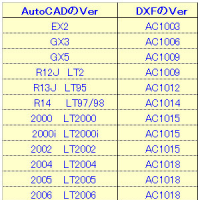

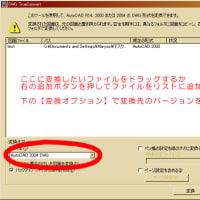
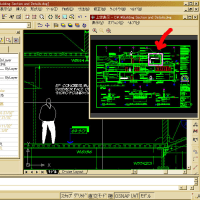
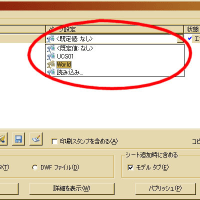
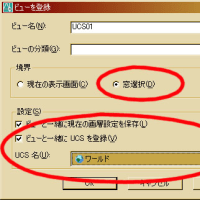

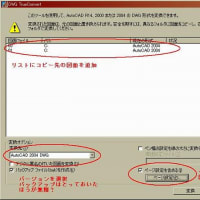

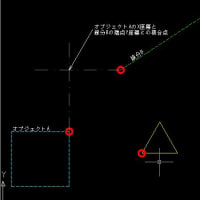






※コメント投稿者のブログIDはブログ作成者のみに通知されます